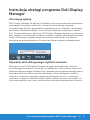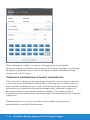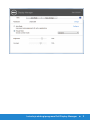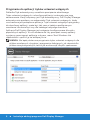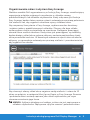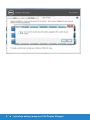Instrukcja obsługi programu Dell Display Manager 1
Instrukcja obsługi programu Dell Display
Manager
Informacje ogólne
Dell Display Manager to aplikacja Windows wykorzystywana do zarządzania
monitorem lub grupą monitorów. Umożliwia ona ręczną regulację
wyświetlanego obrazu, przypisanie automatycznych ustawień, zarządzanie
zasilaniem, obracanie obrazu i inne funkcje dotyczące wybranych modeli
Dell. Po zainstalowaniu, aplikacja Dell Display Manager będzie uruchamiana
przy każdym uruchomieniu systemu i umieści na pasku powiadomień swoją
ikonę. Informacje o podłączonych do systemu monitorach są zawsze
dostępne po przemieszczeniu kursora nad ikonę na pasku powiadomień.
C5517H
Używanie okna dialogowego szybkich ustawień
Kliknięcie ikony Dell Display Manager na pasku powiadomień, otwiera
okno dialogowe szybkich ustawień. Po podłączeniu do systemu więcej niż
jednego obsługiwanego modelu Dell, poprzez użycie dostarczonego menu,
można wybrać określony monitor docelowy. Okno dialogowe szybkich
ustawień, umożliwia wygodną regulację poziomów jasności i kontrastu
monitora, wstępnie ustawione tryby można wybrać ręcznie lub ustawić na
tryb automatyczny, po czym może zostać zmieniona rozdzielczość ekranu.

2 Instrukcja obsługi programu Dell Display Manager
Okno dialogowe szybkich ustawień udostępnia także dostęp do
zaawansowanego interfejsu użytkownika Dell Display Manager, używanego
do regulacji podstawowych funkcji, konfiguracji trybu automatycznego i
dostępu do innych funkcji.
Ustawienie podstawowych funkcji wyświetlania
Tryb ustawień wstępnych dla wybranego monitora, można wybrać ręcznie
z użyciem menu w zakładce Podstawowe. Alternatywnie, można włączyć
tryb ustawień automatycznych. Tryb ustawień automatycznych powoduje
automatyczne zastosowanie preferowanego trybu ustawień wstępnych,
po uaktywnieniu w monitorze niektórych aplikacji. Po każdej zmianie
ustawień komunikat ekranowy pokazuje przez chwilę aktualny tryb ustawień
wstępnych.
Wybrane kontrast i jasność monitora, można także wyregulować
bezpośrednio z zakładki Podstawowe.

Instrukcja obsługi programu Dell Display Manager 3

4 Instrukcja obsługi programu Dell Display Manager
Przypisanie do aplikacji trybów ustawień wstępnych
Zakładka Tryb automatyczny umożliwia powiązanie określonego
Trybu ustawień wstępnych z określoną aplikacja i automatyczne jego
zastosowanie. Kiedy włączony jest Tryb automatyczny, Dell Display Manager
automatycznie przełączy na odpowiedni Tryb ustawień wstępnych, kiedy
uruchamiana jest powiązana aplikacja. Tryb ustawień wstępnych przypisany
do określonej aplikacji, może być taki sam w każdym podłączonym
monitorze lub może być inny dla każdego kolejnego monitora.
Aplikacja Dell Display Manager jest wstępnie skonfigurowana dla wielu
popularnych aplikacji. W celu dodania do listy powiązań nowej aplikacji
wystarczy przeciągnąć aplikację z ekranu, menu Start Windows lub
skądkolwiek i upuścić ją na bieżącej liście.
UWAGA: Nie będą skuteczne przypisania trybu ustawień wstępnych dla
plików wsadowych, skryptów i programów ładujących, jak również dla
plików niewykonywalnych, takich jak archiwa zip lub pliki spakowane.

Instrukcja obsługi programu Dell Display Manager 5
Organizowanie okien z użyciem Easy Arrange
Niektóre modele Dell wyposażone są w funkcję Easy Arrange, umożliwiającą
organizację pulpitów wybranych monitorów w układów szereg
predefiniowanych lub układów użytkownika. Kiedy włączona jest funkcja
Easy Arrange, bardzo łatwo można ustawić automatyczną zmianę położenia
lub wielkości tak, aby wypełnić określone rejony układem okien.
Aby rozpocząć korzystanie z Easy Arrange, wybierz monitor docelowy
i wybierz jeden z predefiniowanych układów. Obszary dla tego układu
zostaną przez chwile wyświetlone na monitorze. Następnie, przeciągnij
otwarte okno wzdłuż monitora. Kiedy okno jest przeciągane, wyświetlany
będzie bieżący układ okna a obszar aktywny zostanie podświetlony kiedy
okno przechodzi nad nim. W dowolnym momencie upuść okno na obszar
aktywny, co spowoduje automatyczną zmianę wielkości i przestawienie tak,
aby wypełnić ten obszar.
Aby stworzyć własny układ okna, najpierw nadaj wielkości i ustaw do 10
okien na pulpicie, a następnie kliknij łącze Zapisz w Easy Arrange. Rozmiar
i położenie okien zostaną zapisane jako układ użytkownika, po czym
utworzona zostanie jego ikona.
UWAGA: Aplikacja działająca w każdym z okien nie jest zapisywana w
układzie użytkownika. Zapisywane są tylko rozmiar i położenie okien.

6 Instrukcja obsługi programu Dell Display Manager
-
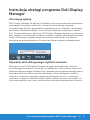 1
1
-
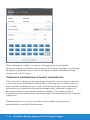 2
2
-
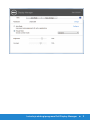 3
3
-
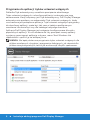 4
4
-
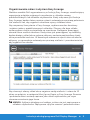 5
5
-
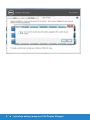 6
6